* Det här inlägget är en del av iPhone LifeNyhetsbrevet Dagens Tips. Bli Medlem. *
Apple har släppt en förbättring för att förbättra ljudkvaliteten för röstmemon på iPhone. Du behöver inte längre leta efter en ljudinspelningsapp för att förbättra ljudkvaliteten! Jag använder röstmemon ofta när jag gör intervjuer eller gör anteckningar för projekt jag arbetar med, så jag har sett fram emot den här nya iOS 14 Enhance Recording-funktionen ett tag. Alla som spelar in ljud kommer att finna lättnad i det klarare ljudet och minskade bakgrundsljudet för nya röstmemon och tidigare inspelade anteckningar. Så här använder du den här enkla funktionen med en knapptryckning.
Relaterad: Hur man gör en ringsignal för iPhone med ett röstmemo
Hur man förbättrar röstmemon på iPhone
Den här nya ljudförbättringsfunktionen är undangömd i Apple Voice Memos-appen, så det är inte något du sannolikt kommer att snubbla över av misstag om du inte regelbundet redigerar dina inspelningar i Voice Memos. För fler tips om de fantastiska nya funktionerna som Apple inkluderade i sin iOS 14-uppdatering, prenumerera på vår gratis
Dagens tips nyhetsbrev!Så här hittar du och använder funktionen Förbättra inspelning för att förbättra ljudkvaliteten på dina röstmemon:
- Öppna Appen Röstmemon.
- Spela in ett nytt memo och tryck sedan på det när du är färdig med inspelningen, eller välj en befintlig inspelning. När du trycker på den expanderas inspelningsfältet för att ge fler alternativ.
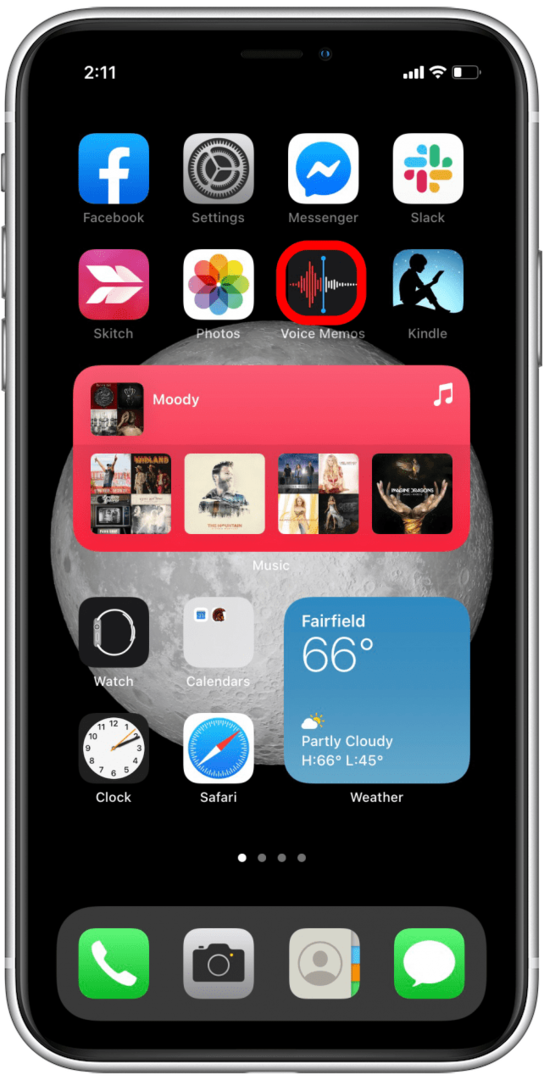
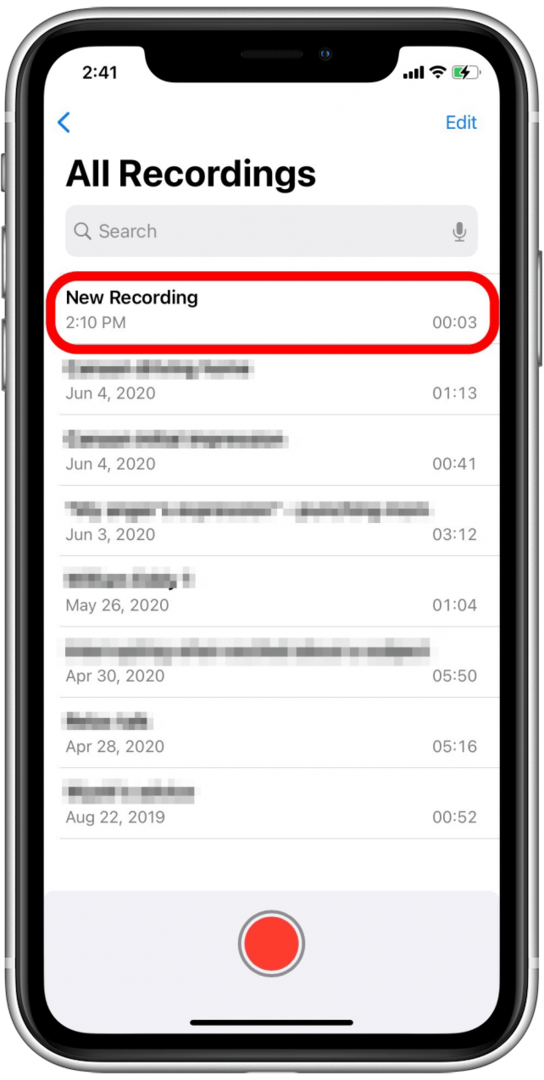
- Tryck på de tre prickarna längst ner till vänster i den utökade inspelningen.
- Knacka Redigera inspelning.
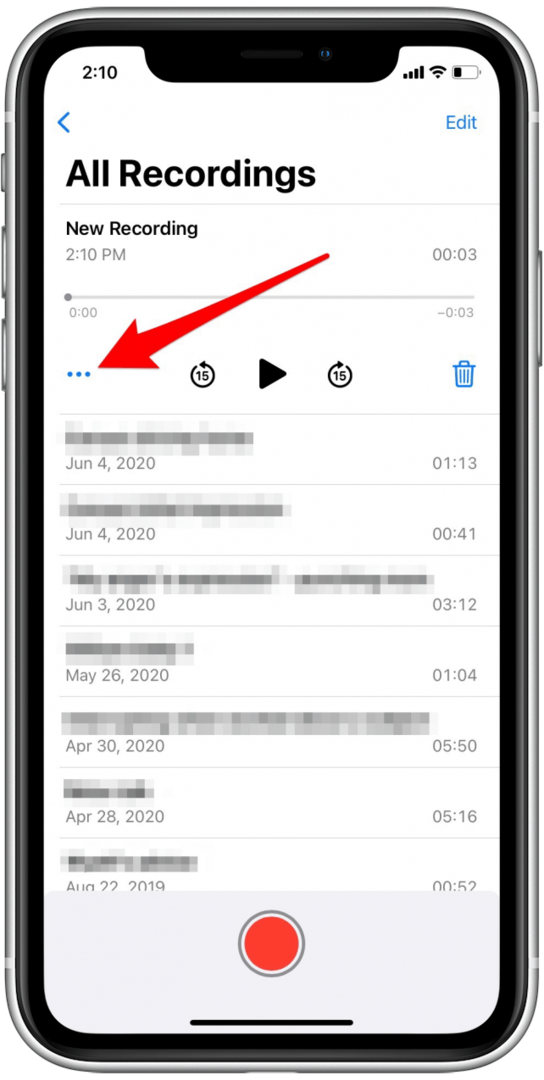
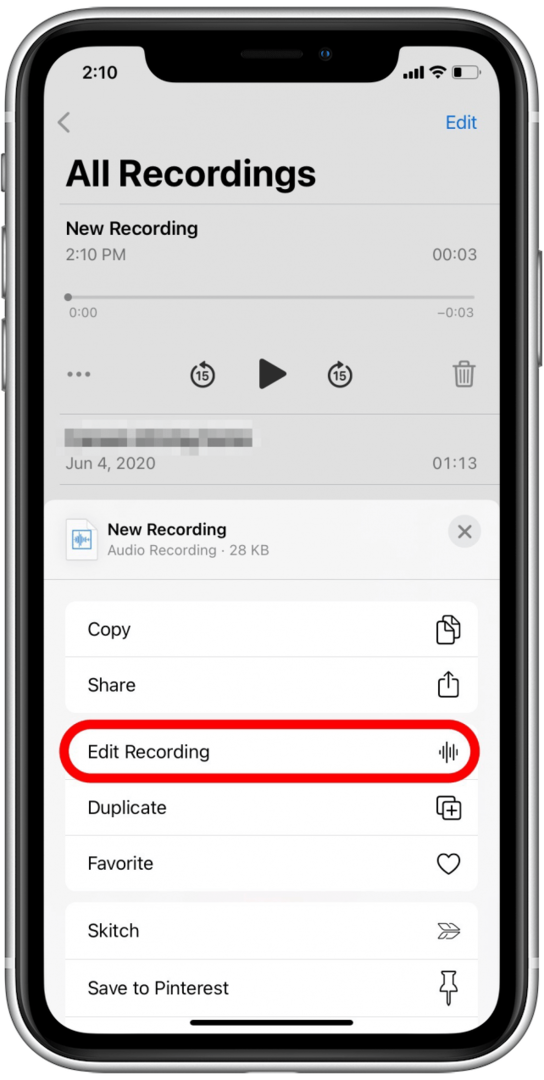
- Tryck på trollstavsikon uppe till vänster för att förbättra ljudkvaliteten.
- När den ikonen är blå har du aktiverat Förbättra inspelning för det memo.
- Om du vill stänga av Förbättra inspelning för den specifika inspelningen, tryck på trollstaven igen.
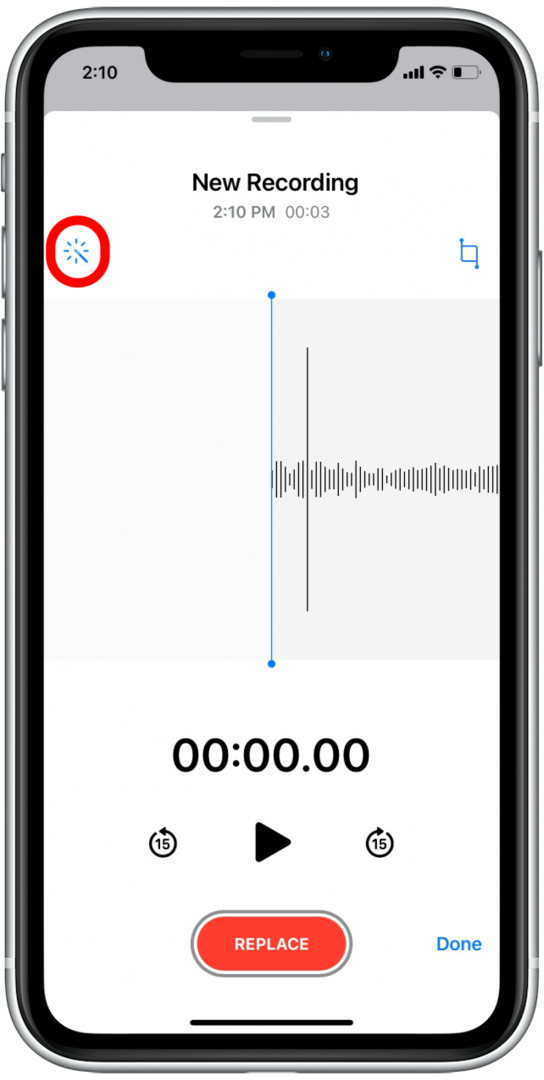
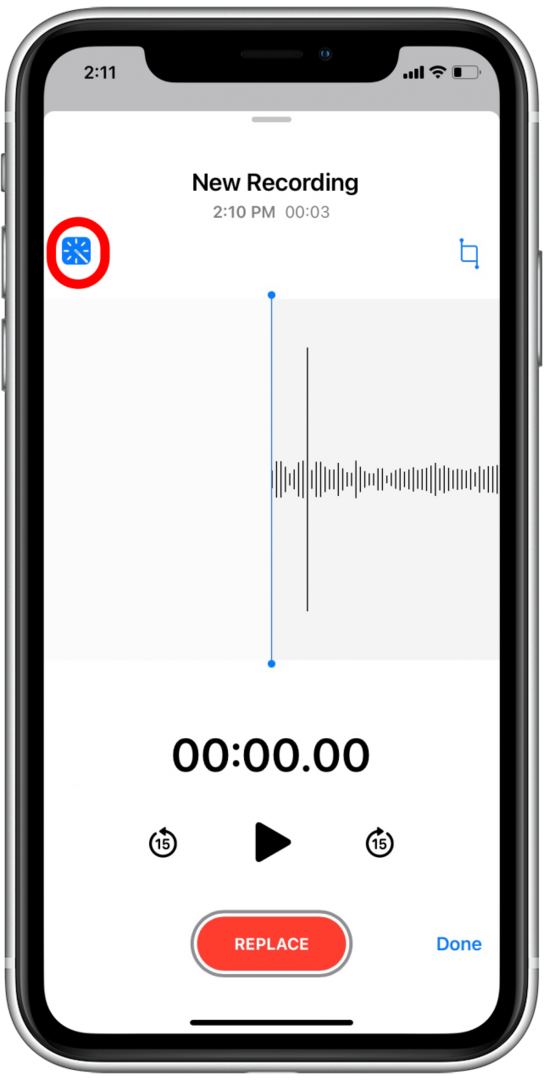
Så enkelt är det! Ja, det är lite antiklimaktiskt, men i de flesta inspelningar gör Enhance Recording en mycket märkbar skillnad i ljudkvalitet. Observera dock att vissa inspelningar inte kommer att vara mycket annorlunda eftersom funktionen kanske inte har mycket att undertrycka eller "städa upp" från ljudet i inspelningen, eller så kan det under vissa omständigheter ha svårt att skilja mellan önskat ljud och oönskat ljud. Ändå har jag varit ganska nöjd med resultaten jag har sett i mina egna förbättrade röstmemon! Lär dig sedan hur du överför röstmemon från din iPhone till din dator.
Översta bildkredit: Dean Drobot / Shutterstock.com